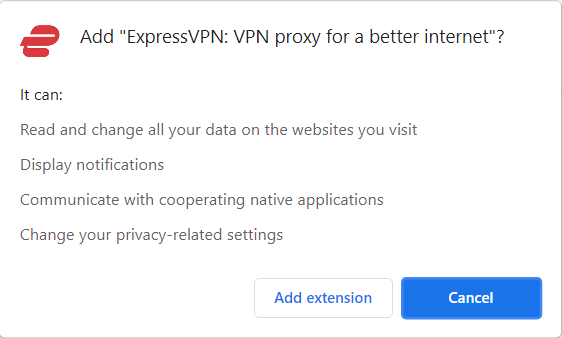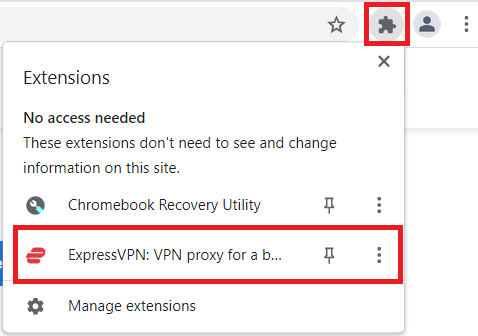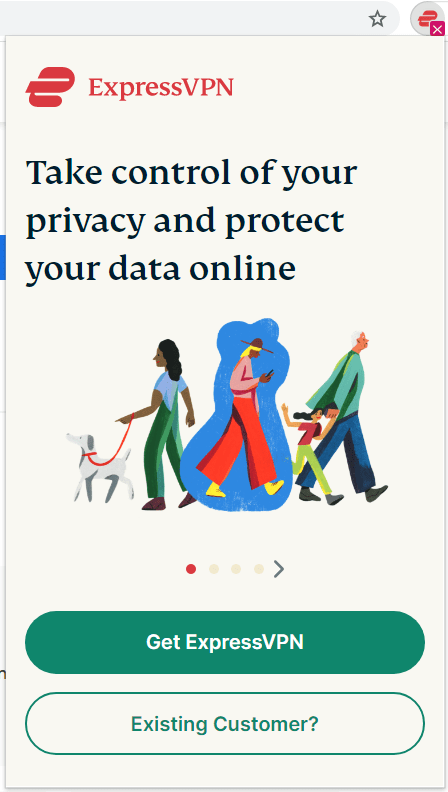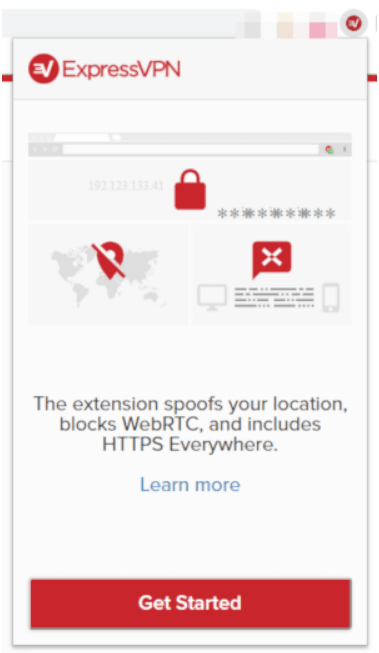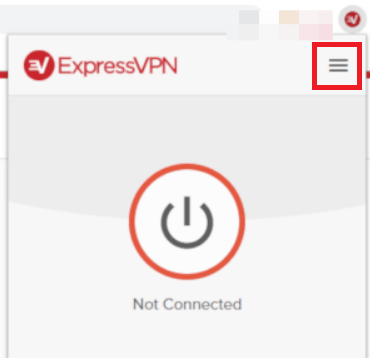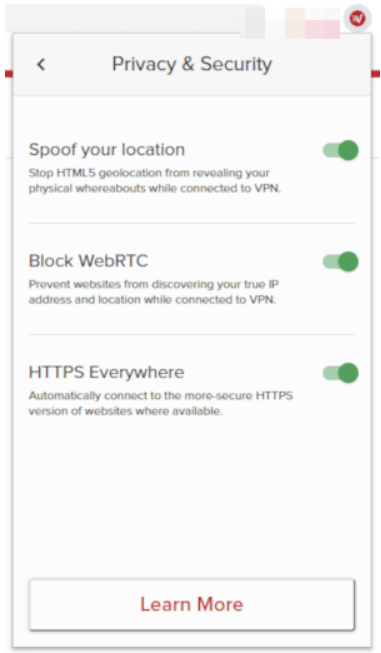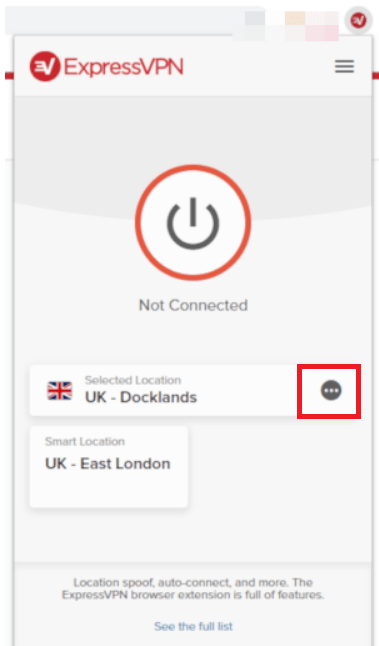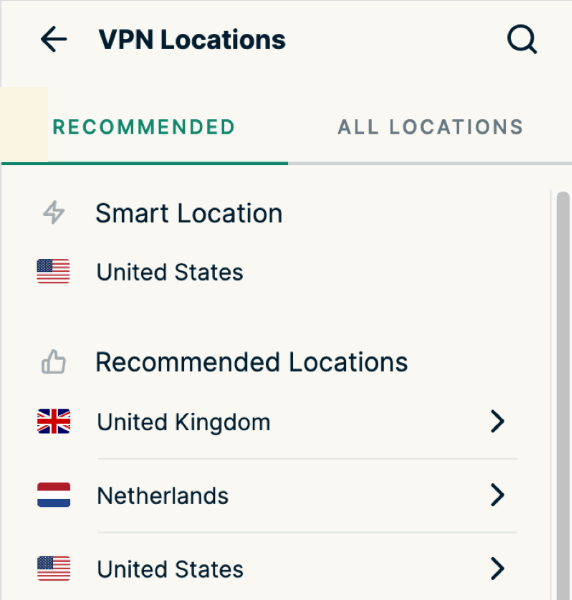إخلاء المسؤولية: قد تحتوي بعض الصفحات على هذا الموقع على ارتباط تابع. هذا لا يؤثر على افتتاحيتنا بأي شكل من الأشكال.
إذا كنت لا تستخدم قائمة بذاتها VPN وتريد تغيير عنوان IP الخاص بك ، يمكنك استخدام امتداد متصفح. ستحتاج إما إلى امتداد وكيل أو امتداد VPN ولكن كلاهما ينجز المهمة. إذا كنت تريد أن تبدو وكأنك من بلد آخر أو تريد إضافة طبقة من إخفاء الهوية إلى تصفحك ، فهذه بعض من أفضل ملحقات Chrome لتغيير عنوان IP الخاص بك.

أود دائمًا أن أقترح استخدام ملف VPN . إنه لا يخفي عنوان IP الخاص بك فحسب ، بل يقوم أيضًا بتشفير كل حركة مرور الويب الخاصة بك بين جهاز الكمبيوتر الخاص بك وخادم VPN. قد يكون غير مشفر بقية الطريق ولكن لا يوجد رابط إثبات بين اتصال VPN الخاص بك وحركة المرور غير المشفرة إذا لم يحتفظ VPN الخاص بك بالسجلات.
يعمل الوكيل كوسيط ويشبه VPN إلا أنه لا يقوم بتشفير حركة المرور الخاصة بك أو إخفائها. بدلاً من ذلك ، في أي مكان تتصفح فيه من هذا الخادم الوكيل ، سترى عنوان IP الخاص بالخادم وليس عنوانك الحقيقي.
عرض محدود: 3 أشهر مجانًا! احصل على ExpressVPN. آمنة ومتدفقة.ضمان استرداد الأموال لمدة 30 يومًا
إذا لم تكن في وضع يسمح لك باستخدام VPN ، فإن استخدام وكيل أو امتداد VPN في متصفحك يعد خيارًا ثانيًا لائقًا. هناك خيارات VPN أكثر من الوكلاء ولكني أعرض اثنين من أفضل الخيارات.
لماذا تتوقف قائمة بدء تشغيل Windows 10 عن العمل
ملحقات Chrome التي تغير عنوان IP الخاص بك
إذا لم تكن في وضع يسمح لك باستخدام VPN ، فإن استخدام وكيل أو امتداد VPN في متصفحك يعد خيارًا ثانيًا لائقًا. وهنا بعض من أفضل ما هناك الآن.
ExpressVPN
لأولئك الذين يعرفونهم ExpressVPN ، قد يسعدك معرفة أنه يحتوي أيضًا على امتداد Chrome. قبل أن تبدأ في استخدام امتداد Chrome ExpressVPN ، ستحتاج إلى تثبيت تطبيق سطح المكتب وإنشاء حساب باستخدام ExpressVPN.
عرض محدود: 3 أشهر مجانًا! احصل على ExpressVPN. آمنة ومتدفقة.ضمان استرداد الأموال لمدة 30 يومًا
دعنا نتحدث عن كيفية الاستخدام في متصفح Chrome.
- تحميل هذا امتداد ExpressVPN من سوق Chrome الإلكتروني بالنقر فوق إضافة إلى الكروم ، يمكنك أيضًا اتباع الرابط الموجود على موقع ExpressVPN للوصول الى هناك.

- الآن ، انقر فوق إضافة ملحق لقبول أذونات الامتداد.
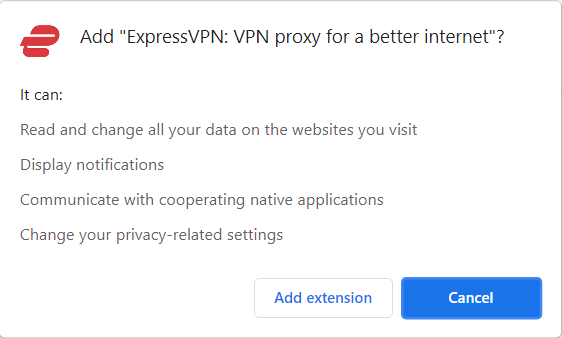
- بعد ذلك ، انقر فوق إطالة في الزاوية العلوية اليمنى وحدد امتداد ExpressVPN.
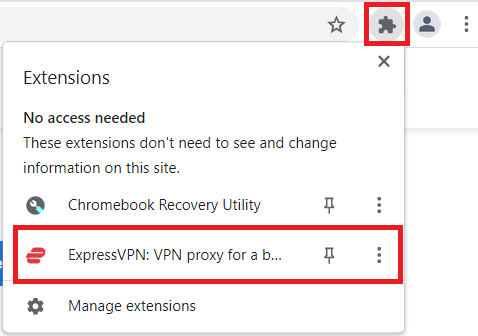
- إذا كنت قد سجلت الدخول بالفعل في تطبيق سطح المكتب ، فسترى نافذة تفيد بذلك يتخطى أو يكمل ، انقر فوق يتخطى. إذا لم يكن كذلك ، فسترى نافذة تقول احصل على ExpressVPN أو الزبون الحالي ، انقر فوق الذي تريده.
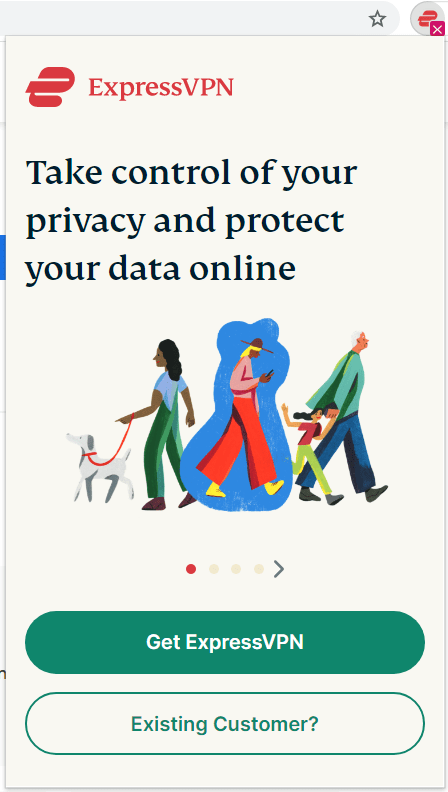
- بالنسبة لأولئك الذين لديهم تطبيق سطح المكتب ، انقر فوق البدء في النافذة التالية.
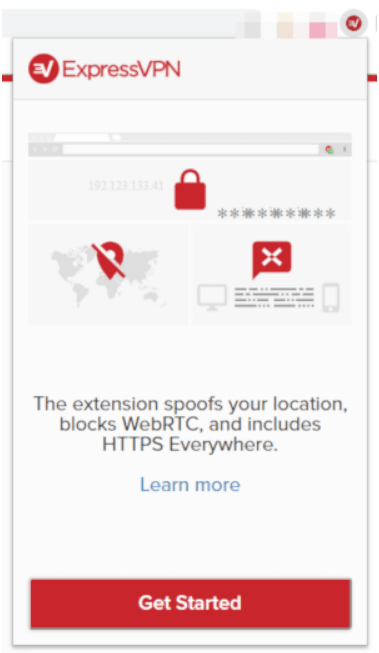
- بعد ذلك ، انقر فوق قائمة الهامبرغر للتحقق من إعدادات الخصوصية قبل الاتصال.
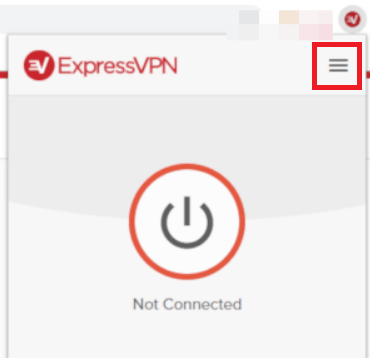
- بعد ذلك ، تأكد من أن الإعدادات الخاصة بك هي ما تريده.
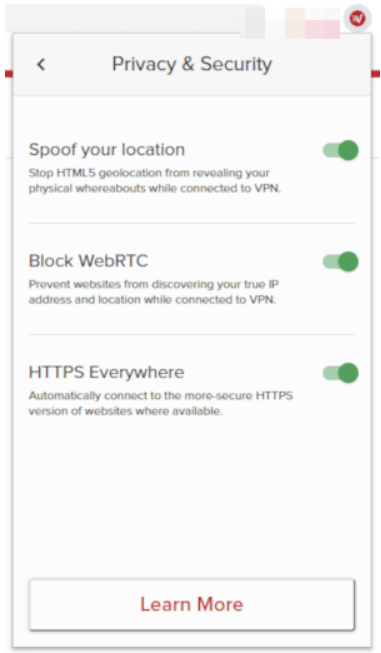
- ثم ، انقر فوق علامة الحذف ، النقاط الأفقية الثلاث ، تحتها الموقع المحدد .
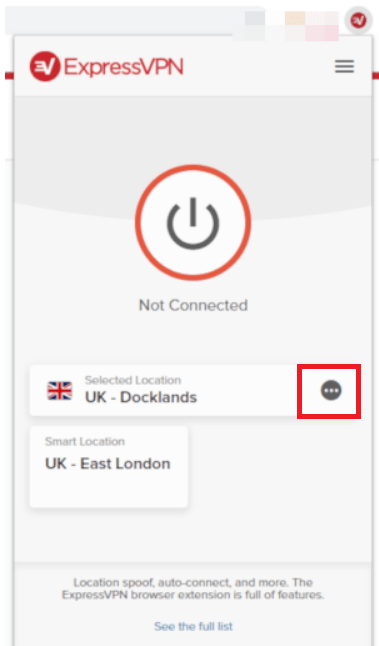
- في حدود مواقع VPN نافذة ، حدد موقعك الذي تختاره من ملف موصى به أو جميع المواقع نوافذ التبويب.
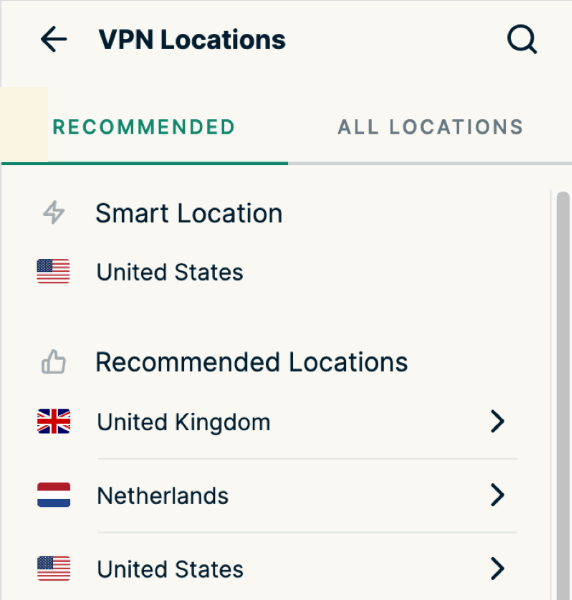
- بعد تحديد موقعك ، انقر على زر الاتصال وأنت على ما يرام.
GeoProxy

GeoProxy هو امتداد وكيل قوي مع مجموعة من مواقع الخادم وعناوين IP. يتم تحديث التطبيق بشكل مطرد ويعرض لك نطاقات IP بترتيب زمن الوصول. العناوين الموجودة في الأعلى حاليًا أسرع من تلك الموجودة في الأسفل في القائمة. هناك مجموعة من البلدان للاختيار من بينها والتطبيق مجاني ويعمل بشكل جيد.
عرض محدود: 3 أشهر مجانًا! احصل على ExpressVPN. آمنة ومتدفقة.ضمان استرداد الأموال لمدة 30 يومًا
خلسة

خلسة هو امتداد وكيل آخر لـ Chrome. لا يمنحك هذا الامتداد قائمة ولكنه يسمح لك بكتابة بلد وسيحدد خادمًا وكيلاً من هذا البلد. إنه يجعل العمل قصيرًا للظهور في مكان آخر ويبعد عن الطريق أثناء الاستخدام. إنه مثالي للمبتدئين لأن كل ما تحتاج إلى معرفته هو البلد الذي تريد الظهور فيه. يتم الاعتناء بالباقي من أجلك. خيار قوي.
مرحبًا Free VPN Proxy Unblocker

مرحبًا Free VPN Proxy Unblocker هي واحدة من عدد قليل من شبكات VPN المجانية التي تستحق الاستخدام. إنه مناسب فقط لفترات قصيرة من النشاط لأنه يمكن أن يتباطأ بسرعة مع المستخدمين الآخرين ولكنه جيد جدًا لمنتج مجاني. يستخدم إعدادًا مشابهًا لـ Tor حيث يتبرع كل مستخدم Hola بجزء من عرض النطاق الترددي الخاص به للمستخدمين الآخرين للحفاظ على تشغيل النظام. إنه يعمل أيضًا.
TabVPN

pinterest كيفية متابعة موضوع
TabVPN هو امتداد VPN مجاني آخر لمتصفح Chrome يخفي عنوان IP الخاص بك. مثل Hola ، إنها واحدة من الخدمات المجانية القليلة التي تستحق الزيارة. يمكن أن يتباطأ في أوقات الذروة ولكنه سريع إلى حد ما ويعمل بشكل جيد. لن تكون قادرًا على التنزيل بسرعة كبيرة ولكن بالنسبة للتصفح العام ، فإن هذا الأمر يتعلق بالمهمة!
وكيل CyberGhost VPN مجاني

وكيل CyberGhost VPN مجاني هو خيار قوي آخر. إنها نسخة مجانية من خدمة VPN المدفوعة من CyberGhost ولكنها لا تساوم على السرعة أو الفائدة. أنت مقيد بأربع نقاط نهاية ولكن بصرف النظر عن ذلك ، فإن الامتداد يعمل بشكل جيد ويوفر سرعات مناسبة حتى في أوقات الذروة ولا يقصفك كثيرًا بالإعلانات. كما أنه يستحق التدقيق.
Windscribe - VPN مجاني ومانع الإعلانات

Windscribe - VPN مجاني ومانع الإعلانات هو امتداد VPN مجاني آخر عالي الجودة لمتصفح Chrome. إنه أيضًا من مزود VPN متميز وسيعرض إعلانات ولكنه يقدم أداءً لائقًا والعديد من الخيارات وسيساعد في منع الإعلانات أيضًا. لا تزال بعض الإعلانات تظهر ولكنها تقوم بعمل جيد لتنظيف تجربة التصفح الخاصة بك.
مجاني مقابل VPN مدفوع
تقوم شبكات VPN بأكثر من مجرد تغيير عنوان IP الخاص بك. كما أنها تساعد في حماية خصوصيتك من خلال تأمين حركة المرور على الإنترنت من مزود خدمة الإنترنت الخاص بك أو أي شخص يريد معرفة ما تنوي فعله عبر الإنترنت.
عادة ، إذا كان المنتج مجانيًا ، فأنت أنت المنتج. بمعنى أن الشركة التي تقدم الهدية الترويجية ستجني أموالها من بياناتك أو التحليلات المكتسبة من استخدامك للبرنامج. في حالة الشبكات الافتراضية الخاصة المجانية ، عادةً ما تكون مدعومة بالإعلانات ، لذا سترى إعلانات تروج للمنتج المميز للإضافة أو لمنتج شخص آخر.
هل تحتاج واي فاي لفايس تايم
عادةً ما تعاني شبكات VPN المجانية من مشكلات السرعة في أوقات الذروة حيث يستخدم الجميع خيارات مجانية أينما أمكنهم ذلك. غالبًا ما يكون النطاق الترددي محدودًا أو سيتم إعطاء الأولوية للمستخدمين المميزين على المستخدمين المجانيين. إن امتدادات VPN التي أعرضها في أفضل امتدادات Chrome لتغيير عنوان IP الخاص بك تعاني من تباطؤ أقل أو عقوبات سرعة أقل من العديد من الإضافات وهذا هو سبب وجودها هنا.
هل لديك أي اقتراحات لأفضل ملحقات Chrome لتغيير عنوان IP الخاص بك؟ أخبرنا عنها أدناه إذا فعلت!